
Contenido
- Paso uno: reduzca el problema
- Paso dos: verifica tu conexión a internet
- Paso tres: Forzar detención y borrar caché
- Paso cuatro: actualice WhatsApp o vuelva a instalarlo
- Paso cinco: apaga la VPN

Hay algunas razones posibles por las que WhatsApp no funciona en su dispositivo Android. Afortunadamente, todos ellos pueden arreglarse relativamente rápido. Si la aplicación se bloquea, no puede enviar correos electrónicos o tiene otros problemas, solo siga los consejos a continuación para que la aplicación vuelva a funcionar.
Paso uno: reduzca el problema
Si WhatsApp no funciona en su teléfono Android, lo primero que debe hacer es verificar si el problema está de su lado o de WhatApp. Puede hacerlo visitando uno de los sitios web que informan si WhatsApp está inactivo y en qué países. Puede consultar algunos de estos sitios web a través de los siguientes enlaces:
- ¿El servicio está caído?
- Informe de corte
- ¿Está abajo ahora mismo?
- Downdetector
Si uno (o todos) sitios web afirman que el servicio está inactivo en su país, no hay mucho que pueda hacer sino esperar hasta que WhatsApp solucione el problema. Desafortunadamente, las interrupciones no son infrecuentes para WhatsApp y otros servicios populares como Facebook, YouTube y Twitter.
Paso dos: verifica tu conexión a internet
![]()
Si no hay informes de una interrupción de WhatsApp, el problema debe ser de su parte. Para intentar solucionarlo, lo primero que debe hacer es verificar los conceptos básicos, que, en este caso, es su conexión a Internet. Comience apagando su Wi-Fi y vuelva a encenderla para ver si eso funciona. ¿Sin suerte? Luego, intente visitar un sitio web aleatorio en Internet o reproducir un video de YouTube, para que pueda ver si hay un problema con su conexión.
Si no puede acceder a Internet en absoluto, es posible que esté demasiado lejos de su enrutador o que tenga otros problemas relacionados con Wi-Fi. Puede consultar nuestra publicación dedicada sobre cómo solucionarlos aquí o simplemente cambiar a datos móviles para acceder a WhatsApp de inmediato. ¡Problema resuelto!
Paso tres: Forzar detención y borrar caché
Si WhatsApp aún no funciona, realizar una detención forzada y borrar el caché en su dispositivo puede resolver el problema. Una detención forzada básicamente elimina el proceso de Linux para la aplicación y al borrar su caché se eliminan los archivos temporales que la aplicación ha almacenado.
Si desea profundizar en los procesos de detención forzada y borrado de caché, tenemos una publicación dedicada sobre el tema realizada por nuestro propio Gary Sims, échele un vistazo aquí. También tenemos un video que acompaña el artículo, que puedes ver arriba.
Para realizar una detención forzada, dirígete a la configuración de tu dispositivo y toca Aplicaciones. Luego desplácese hacia abajo hasta encontrar WhatsApp, ábralo y luego toque el Parada forzosa botón arriba. Para borrar el caché, toque el Almacenamiento opción a continuación y luego seleccione el Limpiar cache opción. Una vez hecho esto, inicie WhatsApp y compruebe si funciona como debería ahora.
Paso cuatro: actualice WhatsApp o vuelva a instalarlo
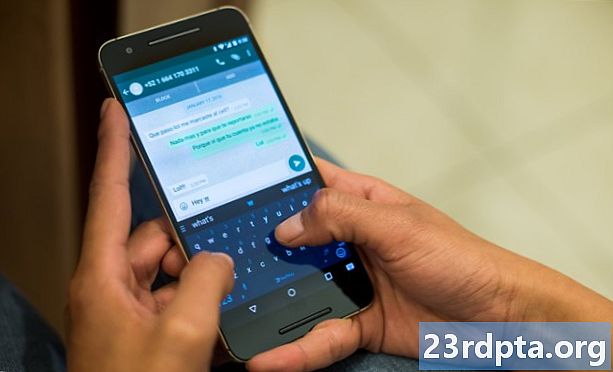
Su problema relacionado con WhatsApp podría ser causado por un error en la aplicación. Lo mejor que puede hacer es actualizarlo a la última versión dirigiéndose a Play Store, grabando el Mis aplicaciones y juegos opción, y luego grabando el Actualizar botón al lado de WhatsApp, si está disponible.
Si eso no funciona o no hay actualizaciones disponibles, su mejor opción es eliminar la aplicación de su dispositivo y luego reinstalarla. Estoy seguro de que sabe cómo hacerlo, pero en caso de que sea un novato en Android, puede consultar nuestra guía sobre cómo eliminar aplicaciones de su teléfono haciendo clic aquí.
Paso cinco: apaga la VPN

Las VPN son geniales. Le permiten ocultar su identidad en línea, eludir las restricciones de contenido regional en servicios como Netflix y obtener acceso a WhatsApp en países en los que no está disponible. Sin embargo, una VPN también puede ser la razón por la cual WhatsApp no funciona para usted.
He encontrado informes de usuarios que afirman que no pueden hacer llamadas a través de WhatsApp cuando tienen una VPN activada y han experimentado muchos otros problemas. Entonces, si tiene una VPN encendida mientras intenta acceder a WhatsApp, simplemente apáguela para ver si resuelve su problema.
Lea a continuación: Las mejores VPN baratas de 2019: ¿cuáles son sus opciones?
Ahí lo tienes: estos son los cinco pasos que debes seguir si tienes problemas relacionados con WhatsApp. Con suerte, uno de ellos resolvió su problema. Si ha encontrado otras correcciones de WhatsApp


